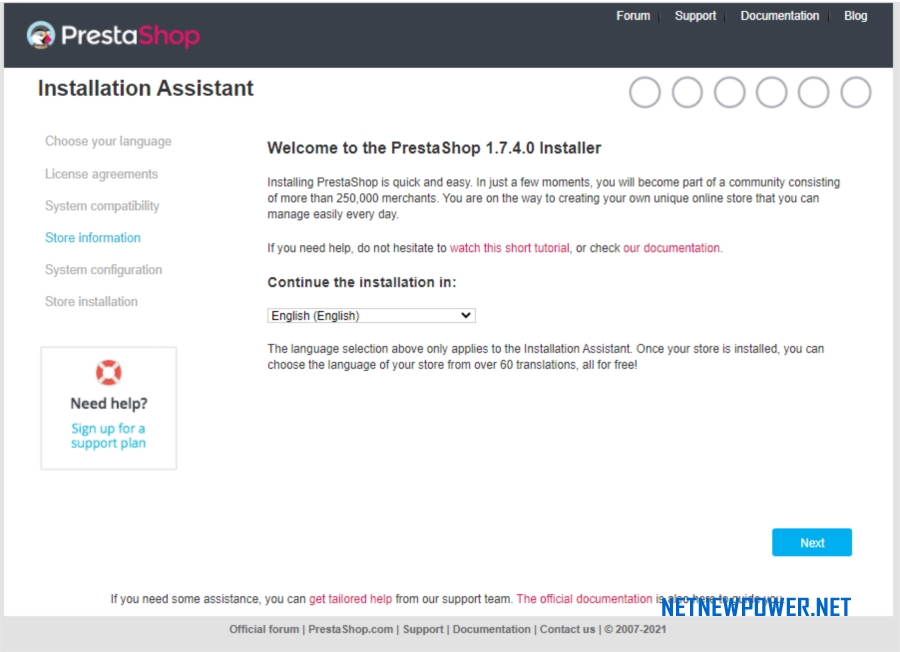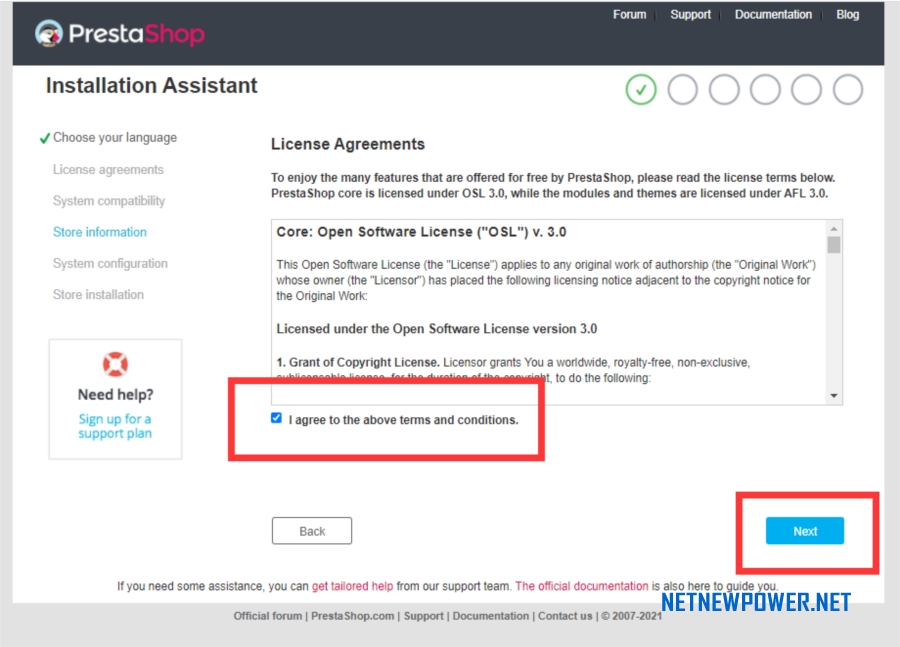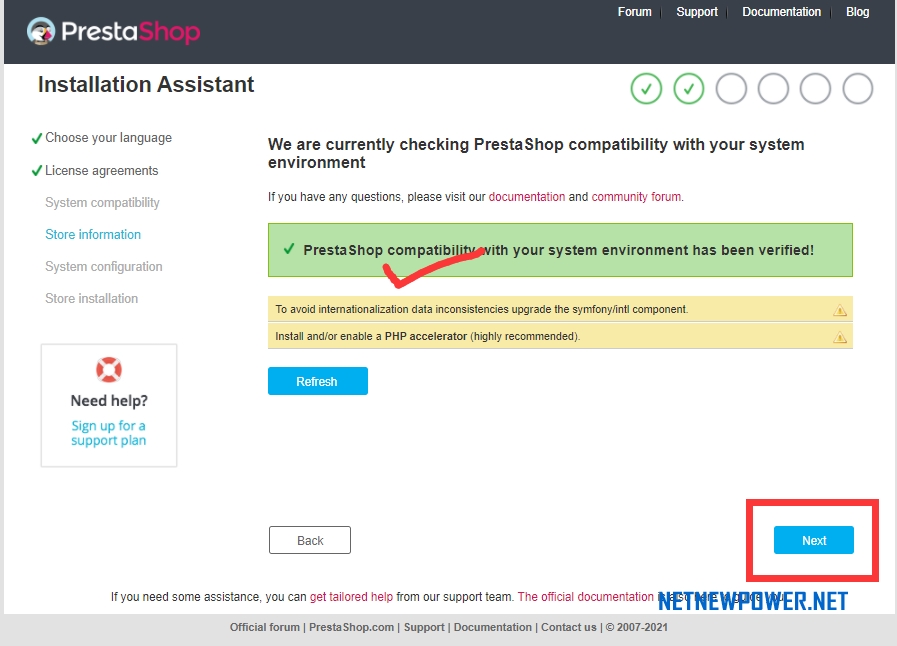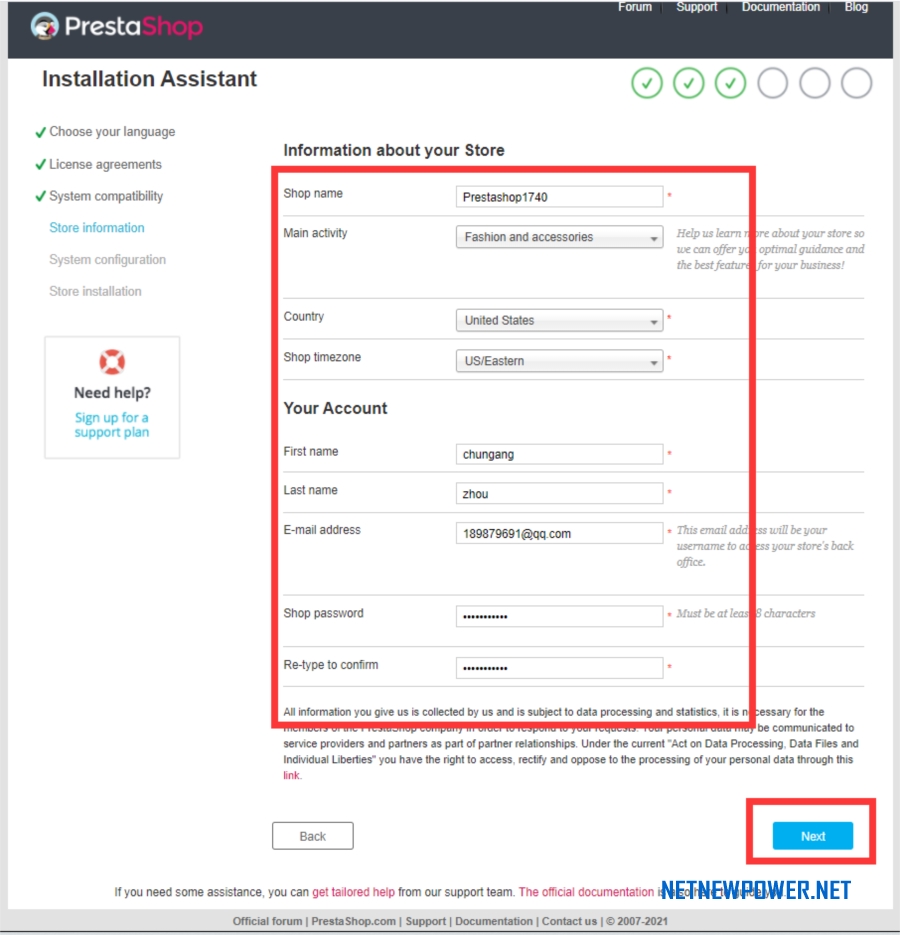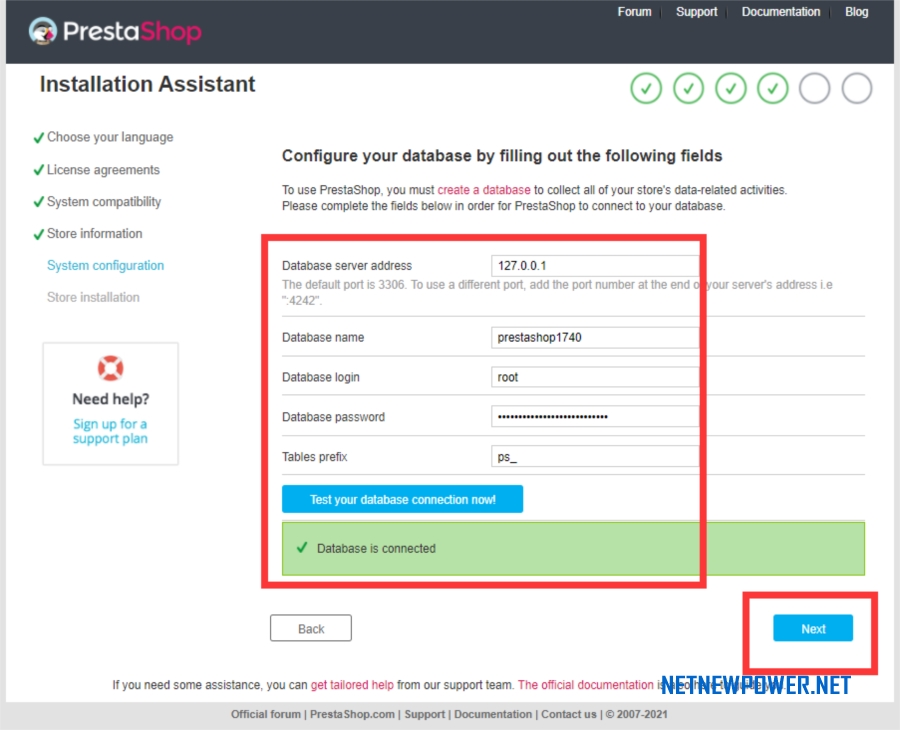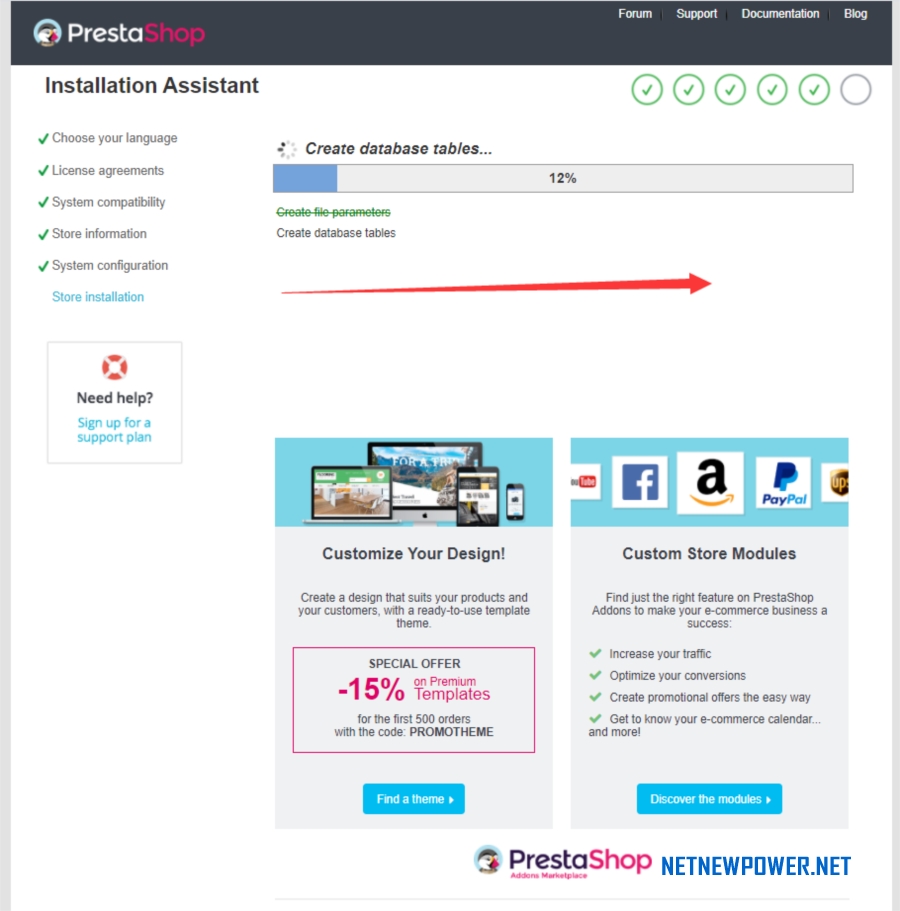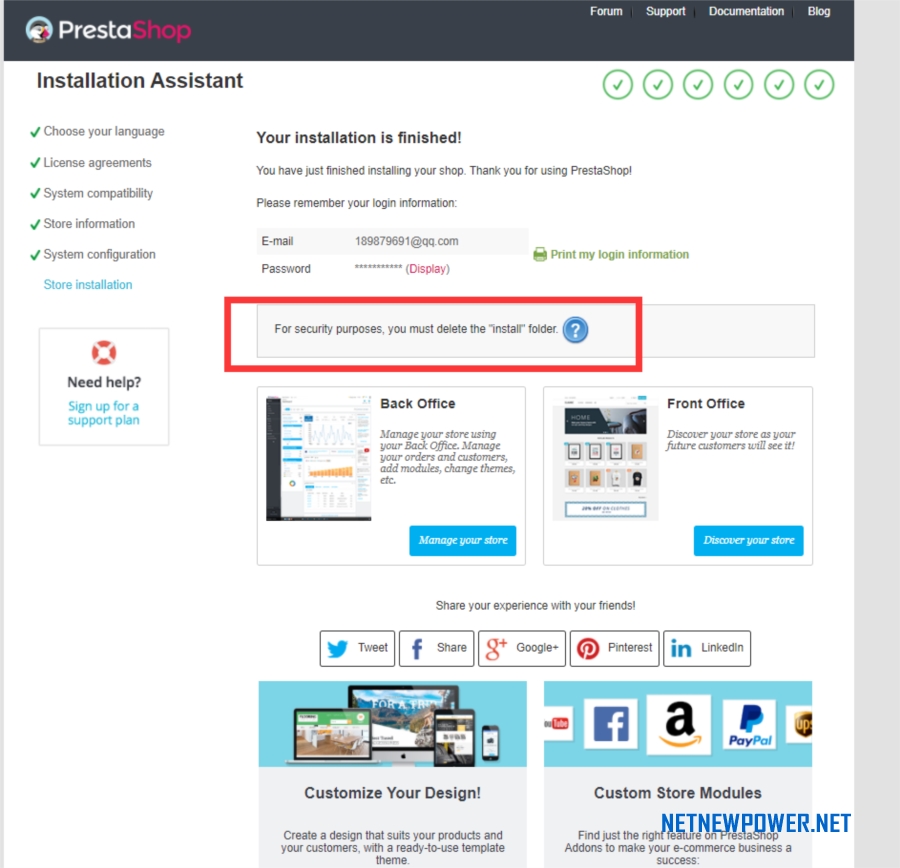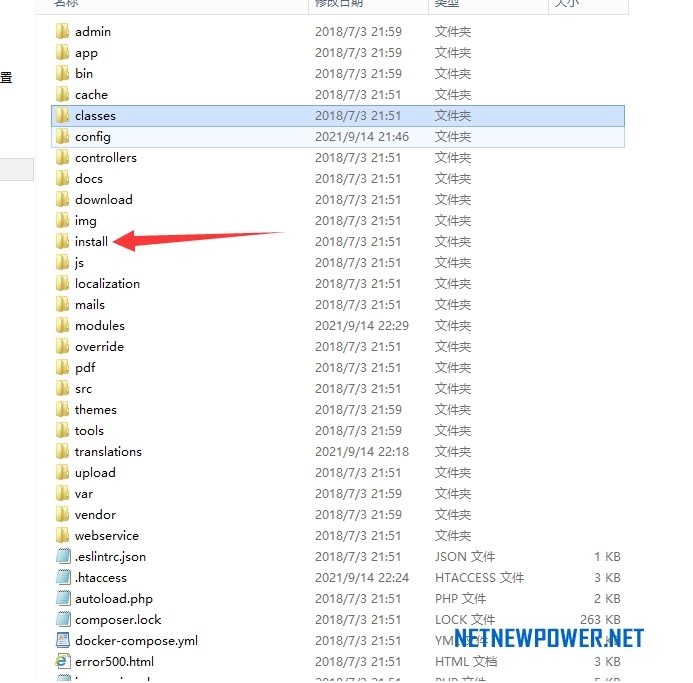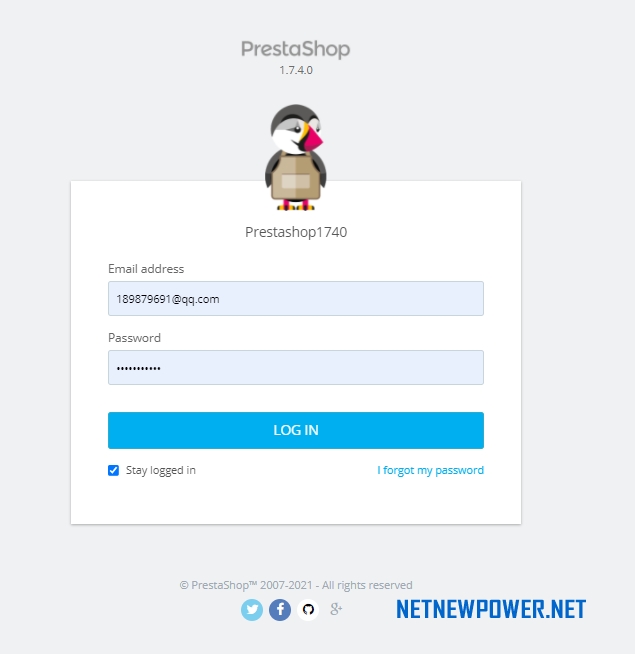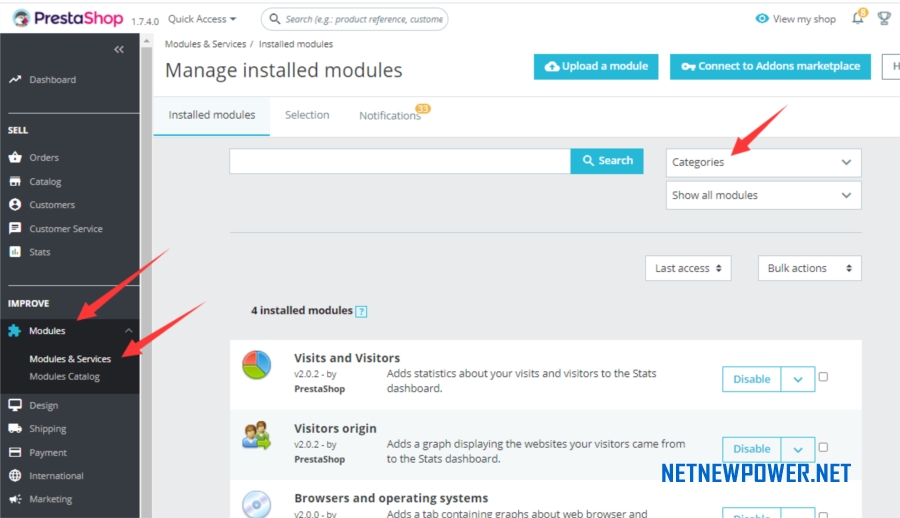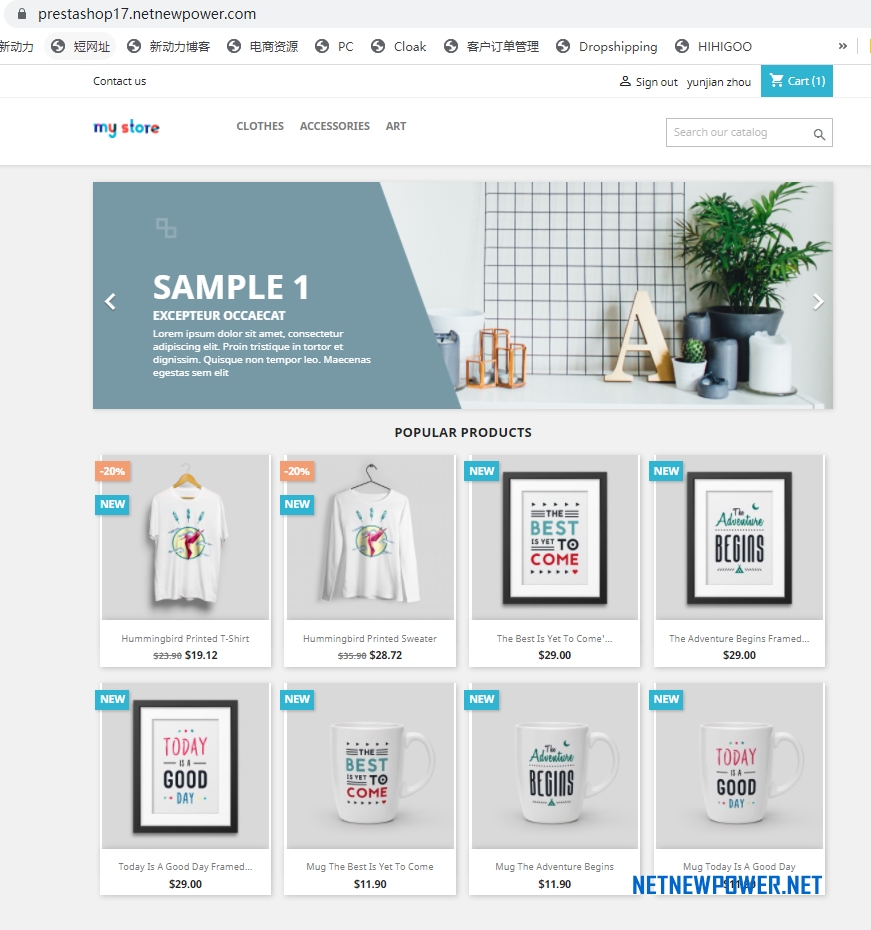在Windows 2012 R2+IIS服务器环境下安装Prestashop1.7.x,我们首先需要给IIS挂载一个PHP支持,然后才是下载安装包进行站点程序的安装。
Windows操作系统中IIS安装和加载PHP支持可以参考这篇文章:Windows Server 2008 R2服务器建立同时支持ASP.NET和PHP的网站的教程
以下是Prestashop1.7.4.0的安装图文教程,prestashop1.7.x系列版本安装过程也类似:
1、首先是IIS下建站,下载Prestashop安装包,解压缩到站点根目录,浏览器中打开网站,出现如下安装界面,选择语言,点击NEXT;
2、勾选许可协议,点击NEXT
3、这里出现绿色部分提示的话就表示环境符合要求,黄色警告提示部分可以按照提示修正,也可以不处理,不影响安装,点击NEXT;
4、如图设置网店参数,如店铺名称、国家、商品类型、账户和密码等,完成后点击NEXT;
5、设置MYSQL数据库信息,值得注意的是你需要预先新建一个数据库,本例中新建的数据库名称是:prestashop1740,可以点击测试数据库连接是否正常,完成后点NEXT;
6、随后就进入了自动安装模式,耐心等待安装完毕;
7、自动安装完毕了,按照提示删除网站根目录下的install文件夹;
8、打开网站后台管理/admin,文件夹名称可以修改,这里如果遇到输入后台网址提示404的情况,可以找到/admin文件夹,删除里面的.htaccess文件即可;
9、进入到后台管理界面,如图展示的部分是模块安装:Improve/Modules/Modules & Services;
11、网站首页如图所示,Prestashop1.7.4.0安装完毕。